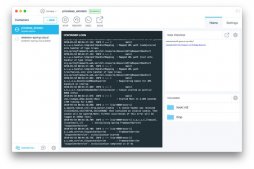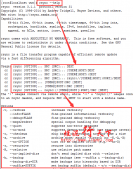1. 下載鏡像
# Docker pull centos:latest #獲取最新的centos鏡像
2. 啟動容器
#docker run -i -t -v /home/user/software/:/home/software/ imageId /bin/bash
其實包含以下三個部分:
docker run <相關參數> <鏡像ID> <初始命令>
其中,相關參數包括:
-i:表示以“交互模式”運行容器
-t:表示容器啟動后會進入其命令行
-v:表示需要將本地哪個目錄掛載到容器中,格式:-v <宿主機目錄>:<容器目錄>
假設我們的所有安裝程序都放在了宿主機的/home/user/software/目錄下,現在需要將其掛載到容器的/home/software/目錄下。初始命令表示一旦容器啟動,需要運行的命令,此時使用“/bin/bash”,表示什么也不做,只需進入命令行即可。
3.安裝 JDK
為了搭建 Java Web 運行環境,我們需要安裝 JDK 與 Tomcat,下面的過程均在容器內部進行。
#chmod +x jdk-6u45-Linux-x64-rpm.bin
#./jdk-6u45-linux-x64-rpm.bin
# java -version
4.安裝 Tomcat
① 將解壓后的tomcat上傳到了/opt/的根目錄下起名tomcat7.0。然后配置jdk和tomcat的環境變量 修改文件/etc/profile在profile文件最后追加如下環境變量:
|
1
2
3
4
5
6
|
export JAVA_HOME=/usr/java/jdk1.6.0_38export JRE_HOME=/usr/java/jdk1.6.0_38/jreexport CLASSPATH=.:$JAVA_HOME/lib/dt.jar:$JAVA_HOME/lib/tools.jar export TOMCAT_HOME=/opt/tomcat7.0export CATALINA_HOME=/opt/tomcat7.0 export PATH=$PATH:/sbin:/bin:/usr/sbin:/usr/bin:/usr/X11R6/bin:$JAVA_HOME/bin |
② 設置開啟容器是啟動腳本,添加:
|
1
2
3
4
5
6
7
|
# cd /root/run.sh#!/bin/bashsource /etc/profilesh /opt/tomcat7.0/bin/catalina.sh run |
③ 修改tomcat用戶登錄賬號和密碼
|
1
2
3
4
5
6
7
8
9
|
# vi /opt/tomcat7.0/conf/tomcat-users.xml<tomcat-users> <role rolename="root"/> <user username="root" password="root" roles="manager-gui"/></tomcat-users> |
5.退出容器
當以上步驟全部完成后,可使用exit命令,退出容器。隨后,可使用如下命令查看正在運行的容器:
#docker ps
此時,您應該看不到任何正在運行的程序,因為剛才已經使用exit命令退出的容器,此時容器處于停止狀態,可使用如下命令查看所有容器:
#docker ps -a
記住以上Container ID(容器 ID),隨后我們將通過該容器,創建一個可運行 Java Web 的鏡像。
6.創建 Java Web 鏡像
使用以下命令,根據某個“容器 ID”來創建一個新的“鏡像”:
#docker commit 57c312bbaad1 javaweb:0.1
該容器的 ID 是“57c312bbaad1”,所創建的鏡像名是“javaweb:0.1”,隨后可使用鏡像來啟動 Java Web 容器。
7.啟動 Java Web 容器
有必要首先使用docker images命令,查看當前所有的鏡像。
可見,此時已經看到了最新創建的鏡像“javaweb:0.1”,其鏡像 ID 是“d70ea3e3000c”。正如上面所描述的那樣,我們可以通過“鏡像名”或“鏡像 ID”來啟動容器,與上次啟動容器不同的是,我們現在不再進入容器的命令行,而是直接啟動容器內部的Tomcat 服務。此時,需要使用以下命令:
#docker run -d -v /home/user/software/:/home/software/ -p 58080:8080 --name javaweb javaweb:0.1 /root/run.sh
如果創建失敗,試著重啟docker。
-d:表示以“守護模式”執行/root/run.sh腳本,此時 Tomcat 控制臺不會出現在輸出終端上。
-p:表示宿主機與容器的端口映射,此時將容器內部的 8080 端口映射為宿主機的 58080 端口,這樣就向外界暴露了58080端口,可通過 Docker 網橋來訪問容器內部的 8080 端口了。
--name:表示容器名稱,用一個有意義的名稱命名即可。
通過日志查看tomcat已經啟動了。
10.測試
在本地用瀏覽器輸入url地址:http://10.5.83.210:58080/manager/index.jsp
成功!
感謝閱讀,希望能幫助到大家,謝謝大家對本站的支持!